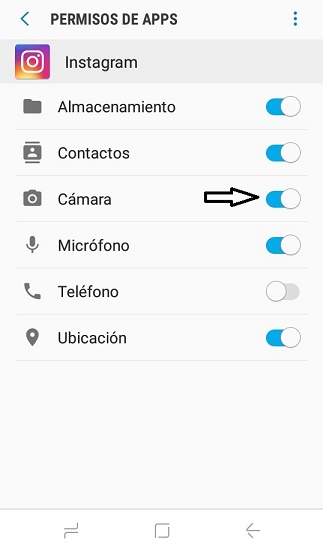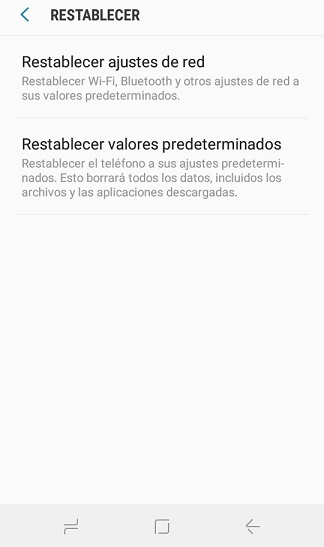Problemas cámara Instagram Android
AUTOR PREGUNTA #1
Hola, nose que pasa pero intento hacer una storie desde la cámara de Istagram y no consigo que funcione. Aparece en negro y nada, no puedo utilizarla. Hau alguna manera de solucionar este problema??
Muchas gracias.
-
33 personas más tuvieron esta duda Yo también
Esto también te interesa!
PREGUNTAS SIMILARES
#2
No te preocupes porque seguramente sea un problema de la app, y se solucione sin que tengas que hacer nada. Ya sabes que Instagram da bastantes problemas. Te dejo aquí un enlace en el que van subiendo los reportes que va teniendo la app.
#3
Hola Concha, si tienes problemas con la cámara de Instagram, tienes varias configuraciones que puedes probar para ver si con alguna de ellas solucionas el problema. Te las dejo para que vayas probando.
Lo primero que te dejo es un vídeo para que veas todo lo que te explico más abajo.
Comprobar permisos de la app
Una de las cosas más importantes que puedes hacer es comprobar que Instagram tiene los permisos necesarios para poder acceder a la cámara y al micrófono del teléfono. Estos dos permisos deben estar activos para que funcione de manera correcta. Esto lo puedes comprobar dentro de los ajustes del teléfono, en los permisos de la app.
Borrar la caché de la App o volverla a instalar
Otra de las opciones que tienes, es borrar la caché de la aplicación y desinstalarla y volverla a instalar. Te dejo el enlace de cómo puedes hacer esto por si no sabes hacerlo.
Ser beta tester de Instagram
Otra de las opciones que tienes, es convertirte en beta tester de la aplicación. Esto lo que va a hacer es que puedas tener actualizaciones antes que otros usuarios, por lo que quizás al actualizar se solucione el problema de la cámara.
En este enlace si no sabes cómo hacerlo te muestran el paso a paso para ello:
Cómo ser Beta Tester en Instagram
Restablecer los justes del teléfono
Si nada de esto te ha funcionado, otra de las opciones que tienes es restablecer los ajustes del teléfono. Te dejo todos los pasos que debes seguir para ello. Esto puede variar segun el modelo de móvil que tengas, pero seguramente sea bastante parecido
- Ajustes
- Sistema
- Restablecimiento
- Restablecer todos los ajustes
Te recomiendo que después de cada uno de los procesos, hagas un reinicio del teléfono para asegurarte de que se configura de manera correcta.
Espero que te sirva y puedas solucionar este problema.
#4
Instagram sigue siendo hoy en día una de las redes sociales con la mayor cantidad de usuarios, es por ello que es fundamental que se logre publicar la mayor cantidad de historias, fotos y videos, pero para que esto ocurra se requiere un perfecto funcionamiento de la cámara.
Cuando la cámara comienza a dar problemas es necesario ir descartando los inconvenientes que podrían causar estos fallo, para ello a continuación te menciono cuales podrían ser y sus soluciones.
1.- Desactualización de la aplicación: puede ocurrir que la cámara presente inconvenientes debido a la falta de actualización de Instagram en tu móvil, para ello deberás ingresar a la tienda y buscar “Instagram” simplemente le das al botón que dice “Actualizar” y esperas que la herramienta finalice proceso, de esta manera se corregirá cualquier fallo.
2. Otorgar correctamente los permisos: Aunque Instagram es una herramienta de carácter externo al móvil, esta utiliza la cámara del dispositivo y si no otorgaste el permiso de uso de la cámara cuando instalaste la app sencillamente no funcionara.
En este caso solo debes dirigirte a la sección de “Ajustes” del móvil, luego presiona en “Aplicaciones y notificaciones”, selecciona “Instagram” y luego pulsa en “Accesos” allí debes mover hacia la derecha el botón que aparece al lado del apartado “Camara”.
#5
Los problemas con la cámara dependen básicamente de la actualización y los permisos que se hayan otorgado a Instagram, pero si ya cuentas con la versión más reciente y activaste correctamente todos los permisos será necesario que realices una limpieza en la cache de la app.
Con este procedimiento eliminaras todo el contenido no esencial que entorpece el buen funcionamiento de las funciones de Instagram, para ello realiza el siguiente:
- Dirígete a la sección de “Ajustes” de tu dispositivo móvil, posteriormente presiona sobre “Aplicaciones” y una vez aquí seleccionas “Instagram” busca y selecciona la alternativa “Almacenamiento” y allí veras un rectángulo que lleva por nombre “Borrar cache” presionas allí y esperas unos segundos.
Si después de borrar la memoria cache, actualizar la app y otorgar los permisos correctamente no logras resolver el mal funcionamiento de la cámara, será necesario que restaures los valores de fábrica de tu teléfono.
- Para ello dirígete a “Ajustes” posteriormente a la opción “Sistema” luego presiona en “Restablecer” ahora pulsa en “Restablecer valores predeterminados” después de ejecutarse el proceso deberás asegurarte de reiniciar tu móvil.
Vale resaltar que para realizar este procedimiento debes contar con por lo menos 75% de carga de la batería para que se ejecute completamente.